Akai MPC STUDIO Datasheet Page 11
- Page / 40
- Table of contents
- BOOKMARKS
Rated. / 5. Based on customer reviews


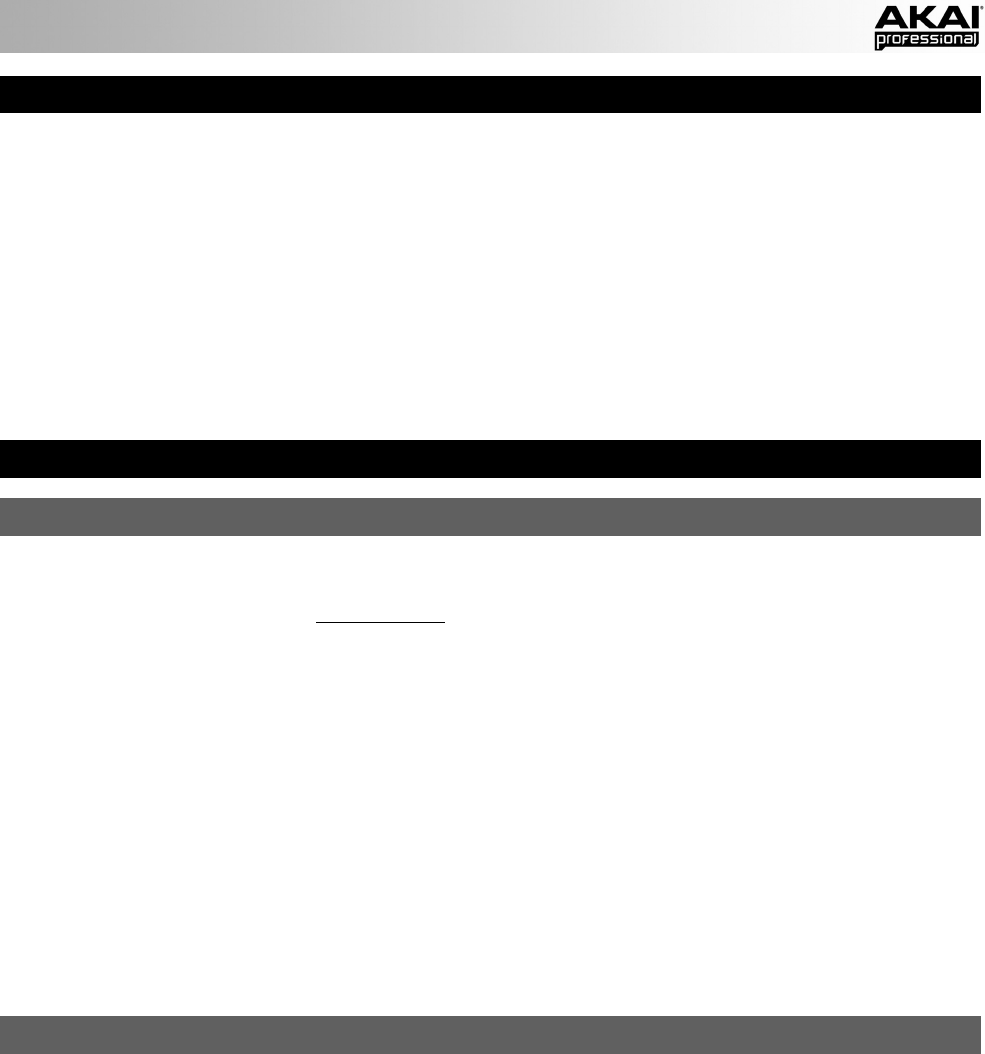
11
REQUISITOS DE SISTEMA
Antes de continuar, asegúrese de que su computadora cumpla los siguientes requisitos de sistema:
Windows:
• CPU Pentium® 4 de 2 GHz o compatible con Celeron® o más rápida (se recomienda CPU multinúcleo)
• 2 GB de RAM (se recomienda 4 GB)
• Windows 7 (de 32 ó 64 bits)
• Lector de DVD-ROM
Mac:
• 2 GB de RAM (se recomienda 4 GB si la soporta su computadora)
• Mac OS X 10.6 o posterior
• Lector de DVD-ROM
IMPORTANTE
1. INSTALACIÓN DEL SOFTWARE Y LOS DRIVERS
Antes de conectar el MPC Studio a su computadora, siga estos pasos:
IMPORTANTE: Recomendamos especialmente desactivar temporalmente el software antivirus de su
computadora. Algunos programas antivirus pueden enlentecer o interferir con la instalación de los drivers.
Recuerde activarlo nuevamente después de realizar la instalación.
Windows:
1. Inserte el DVD de software incluido en el lector de DVD de la computadora.
2. Cuando aparezca el "asistente" de instalación, haga clic en Next (Siguiente).
Si no ve esta pantalla, abra Computer (Mi PC), haga clic derecho en el DVD, seleccione Explore
(Explorar) y haga doble clic en el archivo .exe.
3. Siga las instrucciones de la pantalla para instalar el software y los drivers. (El sistema le solicitará que
conecte MPC Studio a la computadora durante el proceso de instalación.)
Mac:
1. Inserte el DVD de software incluido en el lector de DVD de la computadora.
2. Haga doble clic en el icono del DVD.
3. Haga doble clic en el archivo Install MPC.
4. Siga las instrucciones de la pantalla para instalar el software y los drivers.
2. CONEXIÓN
Siga esta secuencia de pasos toda vez que use MPC Studio con su computadora:
1. Conecte el PUERTO USB COMPUTER del MPC Studio a un puerto USB de la computadora, con un
cable USB "full-speed" (de máxima velocidad) o de alta velocidad.
2. Encienda el MPC Studio.
Usuarios de Windows: La primera vez que su computadora detecta el MPC Studio como dispositivo
conectado, verá varios cuadros de diálogo Found New Hardware (Nuevo hardware encontrado). Esto
significa simplemente que el MPC Studio está siendo reconocido por su computadora por primera vez y
está instalando los drivers apropiados. Espere que estos cuadros de diálogo hayan desaparecido antes
de continuar.
3. Abra el software MPC. (La primera vez que abra el software, se le pedirá la información requerida para la
autorización. Siga las instrucciones de la pantalla para autorizar su software).
Consulte la sección PARA COMENZAR de este manual para conocer algunos instrucciones rápidas
sobre cómo usar el MPC Studio con el software MPC.
- QUICKSTART GUIDE 1
- GUÍA DE INICIO RÁPIDO 1
- GUIDA RAPIDA 1
- SCHNELLSTART-ANLEITUNG 1
- QUICKSTART GUIDE (ENGLISH) 3
- SYSTEM REQUIREMENTS 4
- IMPORTANT! 4
- 2. CONNECT 4
- MPC SOFTWARE OVERVIEW 5
- GET STARTED 6
- 3. RECORD & PERFORM 6
- 4. IMPORTANT! 6
- FEATURES 7
- TOP PANEL 7
- PAD / Q-LINK KNOB CONTROLS 8
- MODE / VIEW CONTROLS 8
- SUPPORT & UPDATES 9
- INTRODUCCIÓN 10
- CONTENIDO DE LA CAJA 10
- DIAGRAMA DE INSTALACIÓN 10
- 2. CONEXIÓN 11
- REQUISITOS DE SISTEMA 11
- IMPORTANTE 11
- PARA COMENZAR 13
- 3. COMO GRABAR Y TOCAR 13
- 4. IMPORTANTE 13
- 127119111103 15
- 71 79 87 95 15
- 39 47 55 63 15
- SOPORTE Y ACTUALIZACIONES 16
- PRÉSENTATION 17
- CONTENU DE LA BOÎTE 17
- SCHÉMA D'INSTALLATION 17
- PRÉSENTATION DU LOGICIEL MPC 19
- ALIMENTATION ET CONNECTIQUES 21
- COMMANDES DES PADS ET Q-LINK 22
- GUIDA RAPIDA (ITALIANO) 24
- REQUISITI DI SISTEMA 25
- IMPORTANTE! 25
- 2. COLLEGAMENTO 25
- PANORAMICA SOFTWARE MPC 26
- PRIMI PASSI 27
- 2. ASSEGNARE CAMPIONI AI PAD 27
- 3. REGISTRARE ED ESIBIRSI 27
- 4. IMPORTANTE! 27
- ASSISTENZA E AGGIORNAMENTI 30
- EINLEITUNG 31
- LIEFERUMFANG 31
- SETUP DIAGRAM 31
- SYSTEMANFORDERUNGEN 32
- WICHTIG! 32
- 2. ANSCHLIESSEN 32
- MPC-SOFTWARE ÜBERSICHT 33
- ERSTE SCHRITTE 34
- 2. ZUWEISEN DER SAMPLES 34
- 3. AUFNEHMEN & AUFFÜHREN 34
- 4. WICHTIG! 34
- NAVIGATION / DATENEINGABE 35
- PAD / Q-LINK REGLER 36
- MODUS / ANSICHT 36
- TRANSPORT / AUFNAHME 37
- SPECIFICATIONS 38
- WWW.AKAIPRO.COM 40




 (88 pages)
(88 pages)







Comments to this Manuals